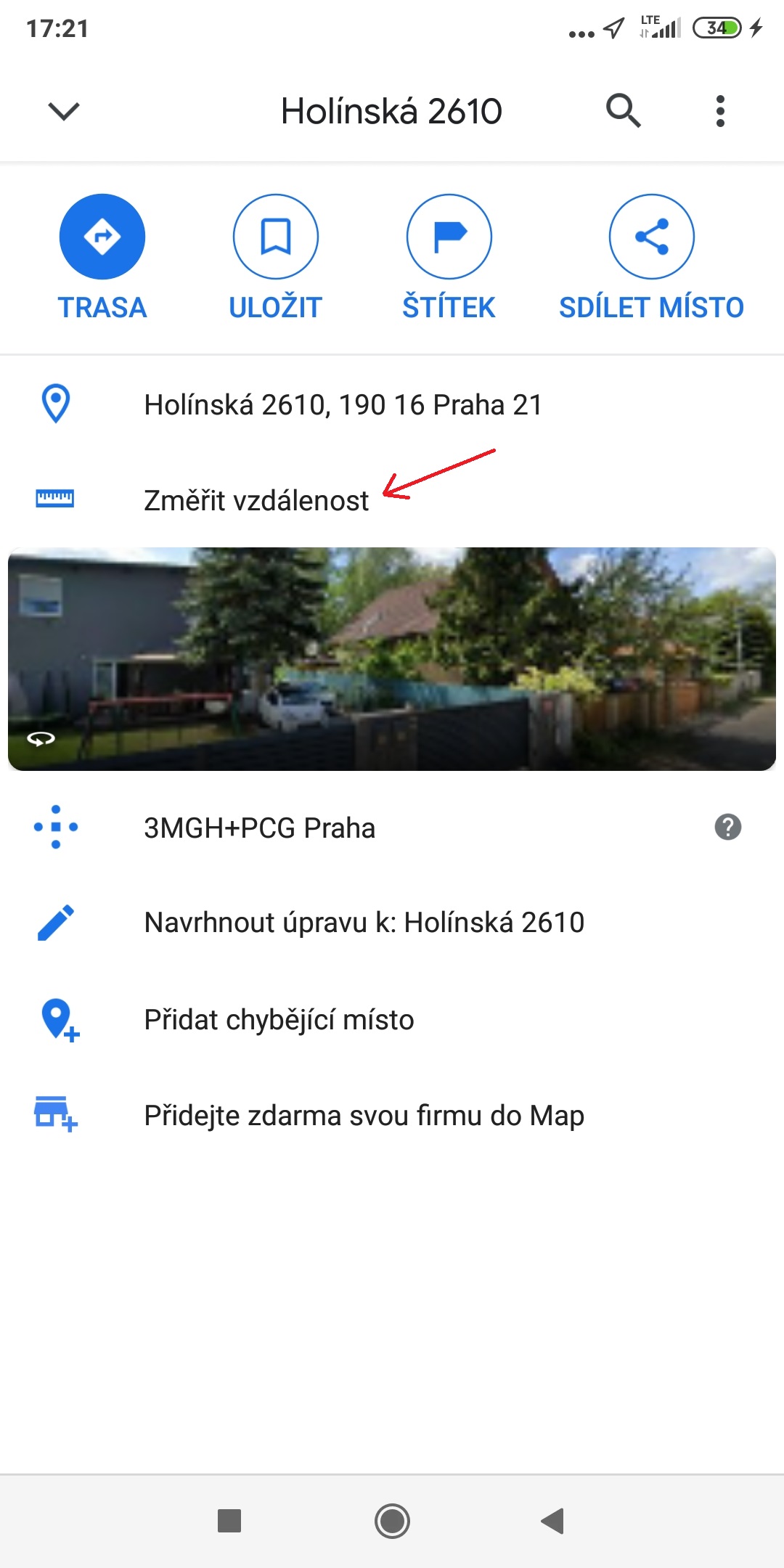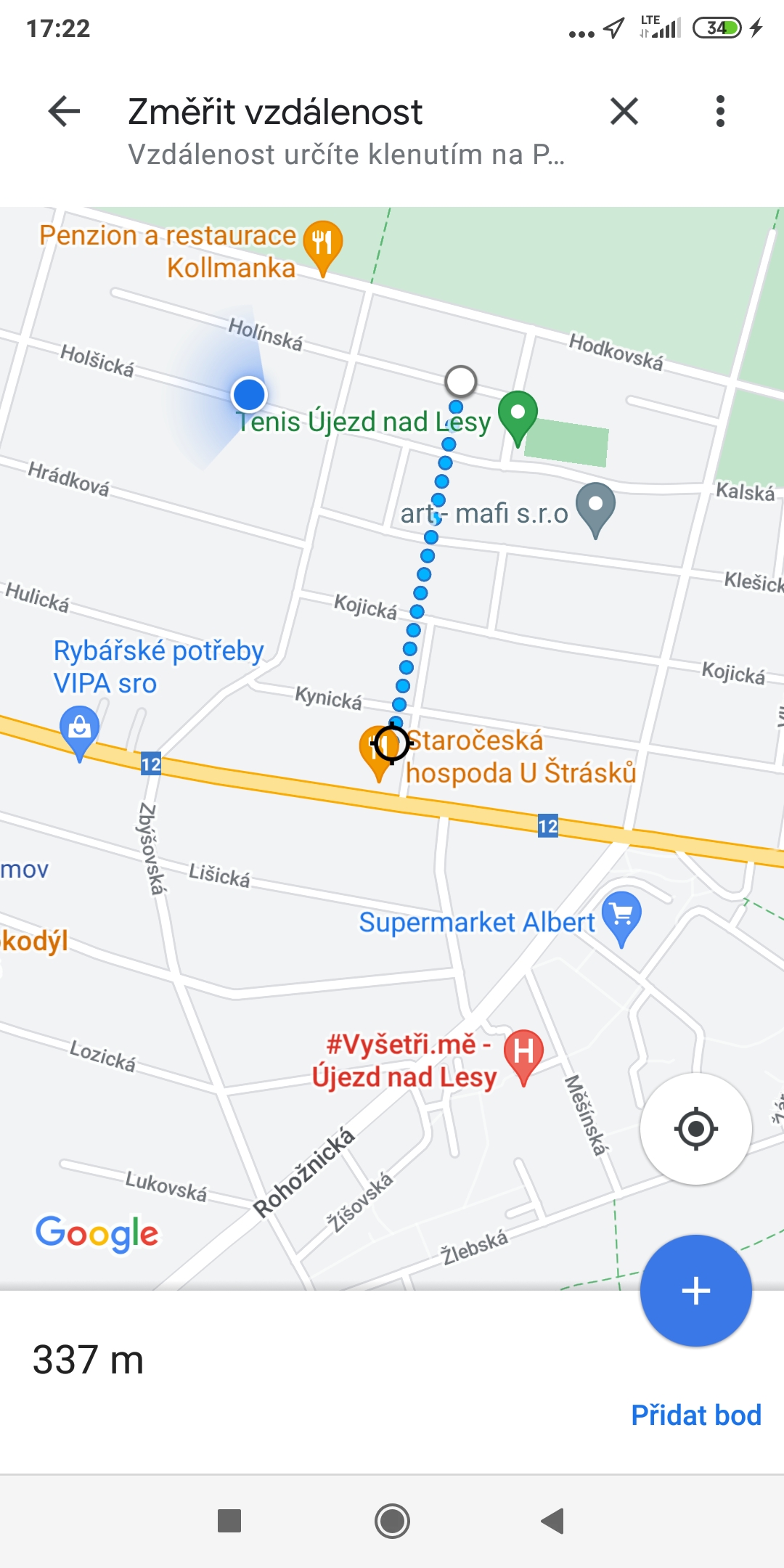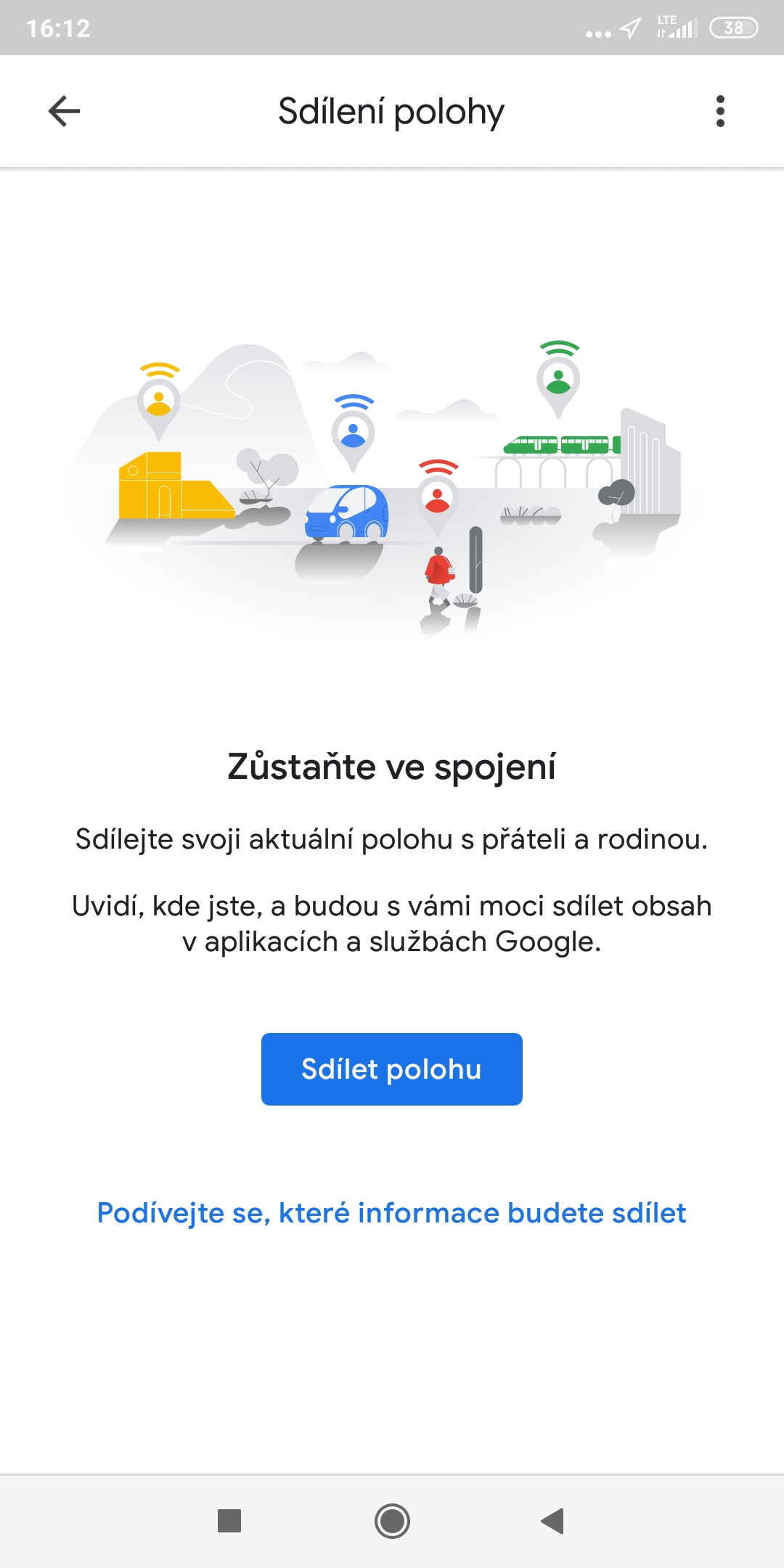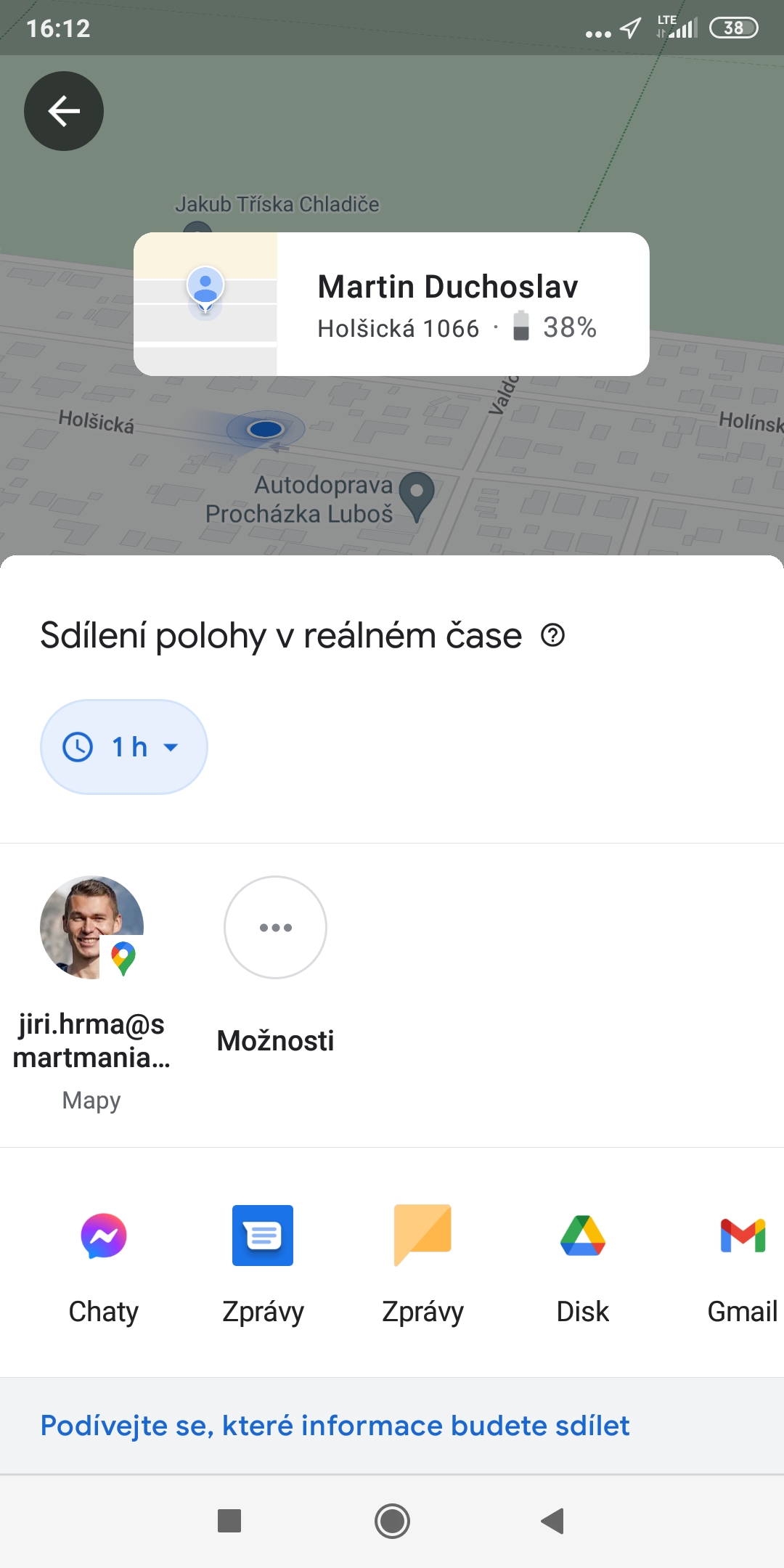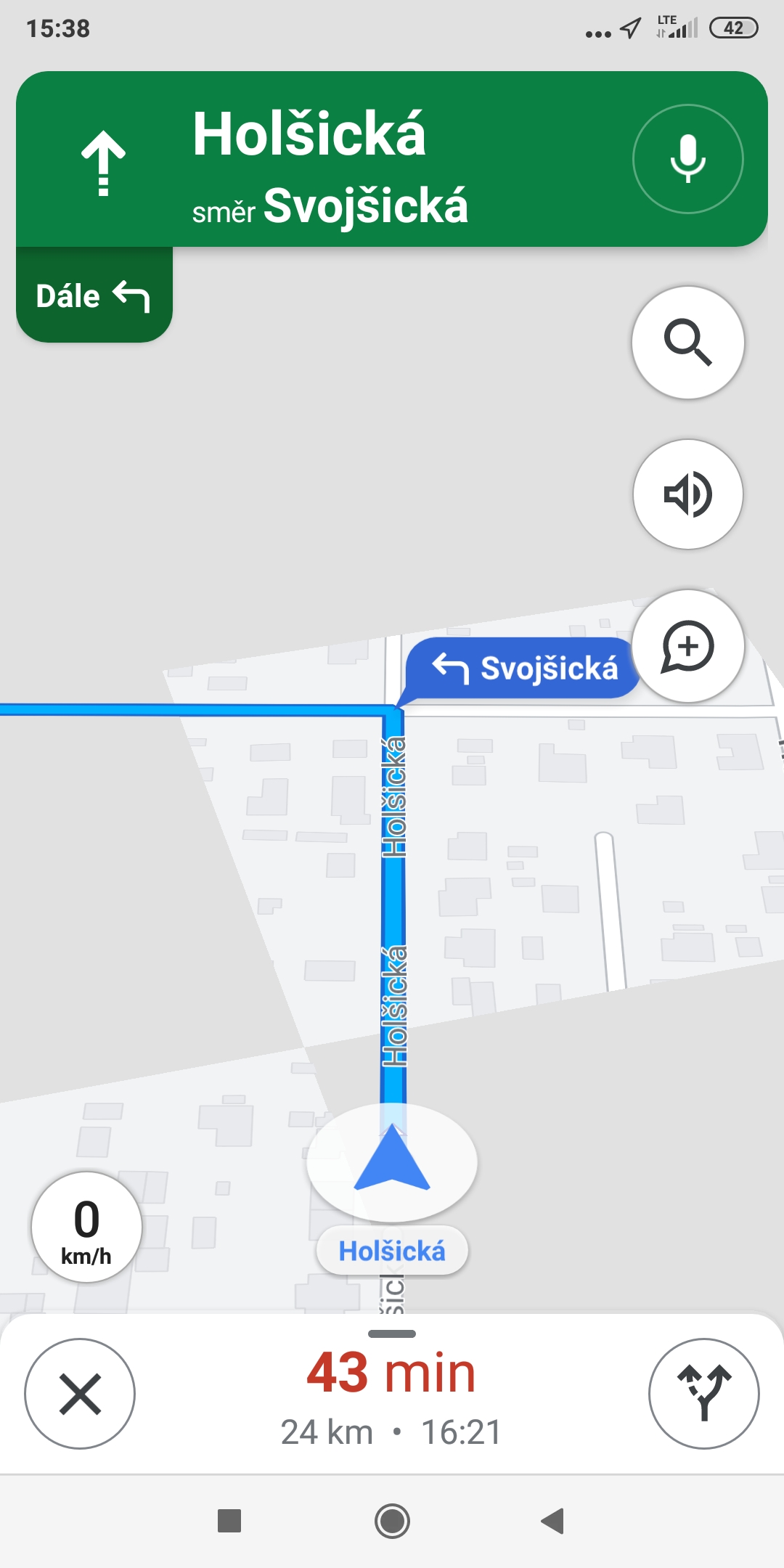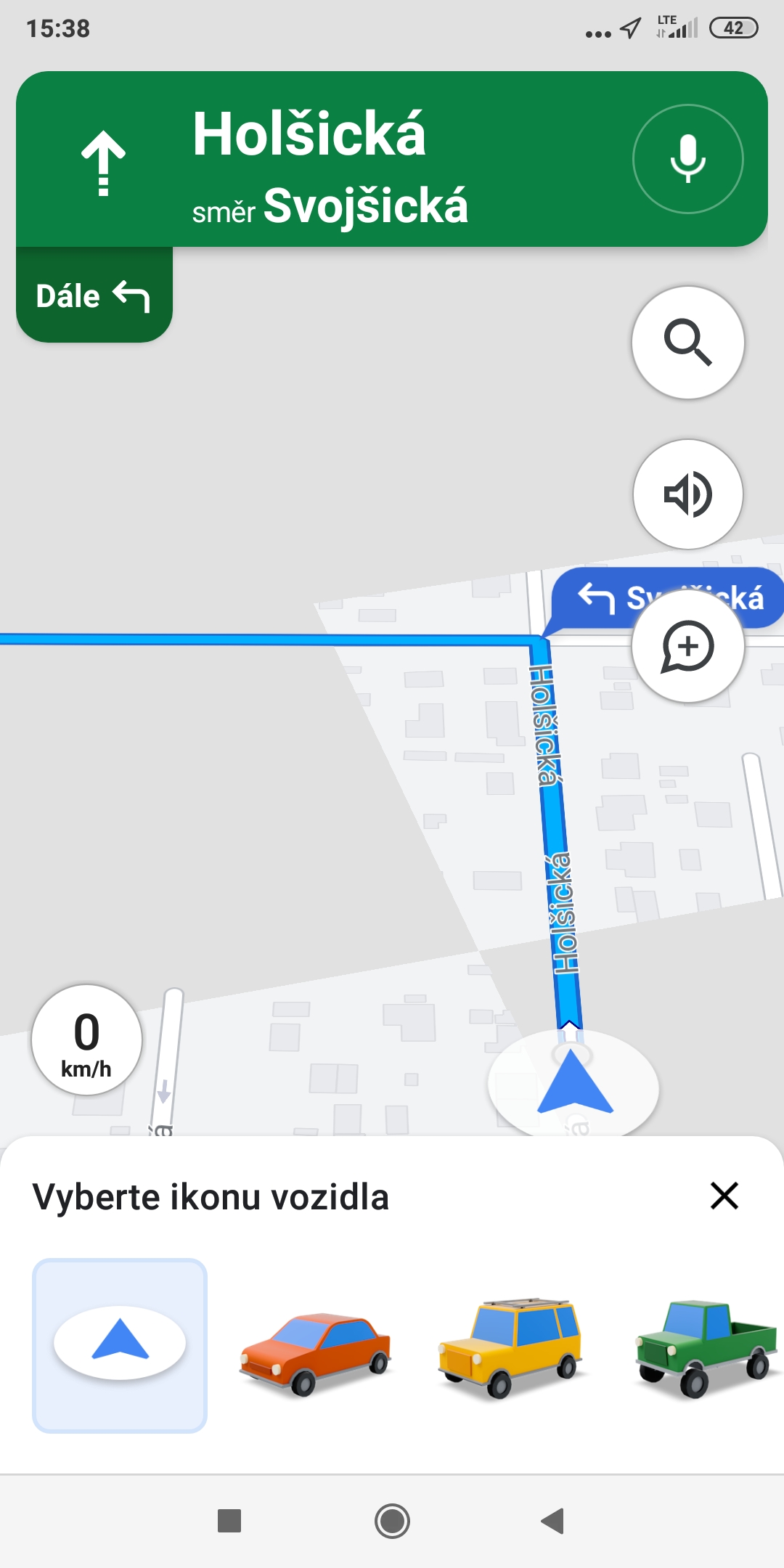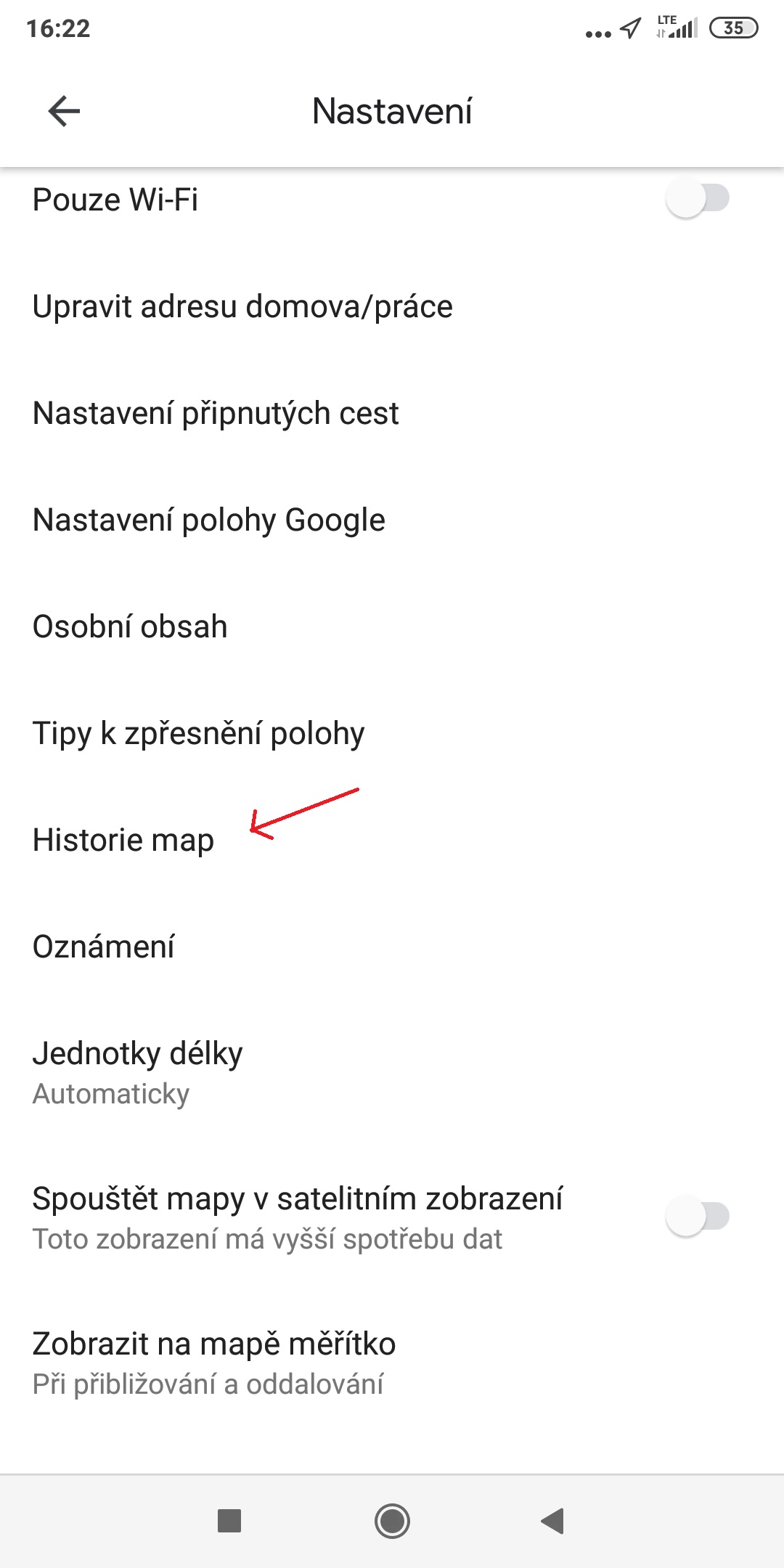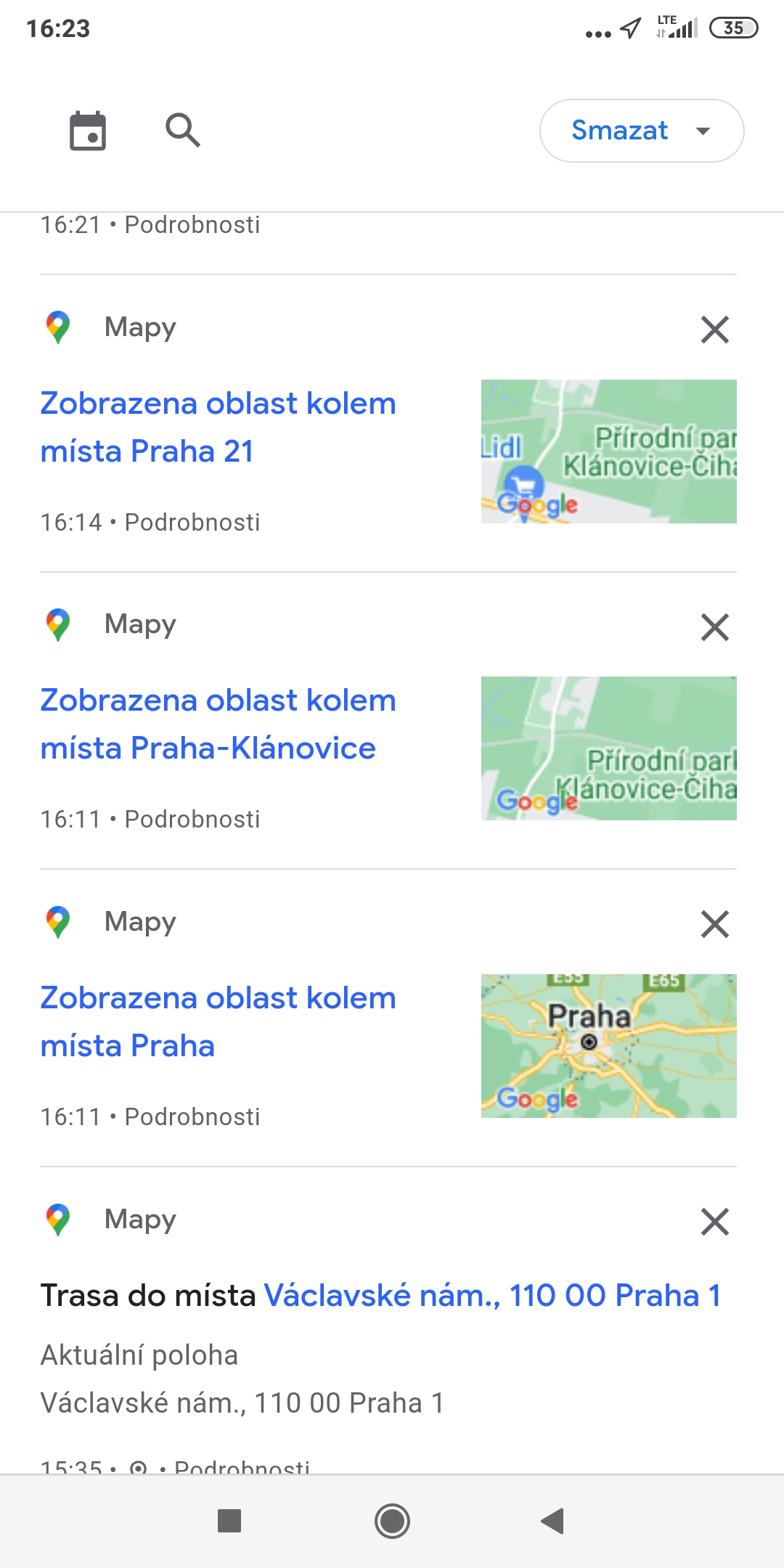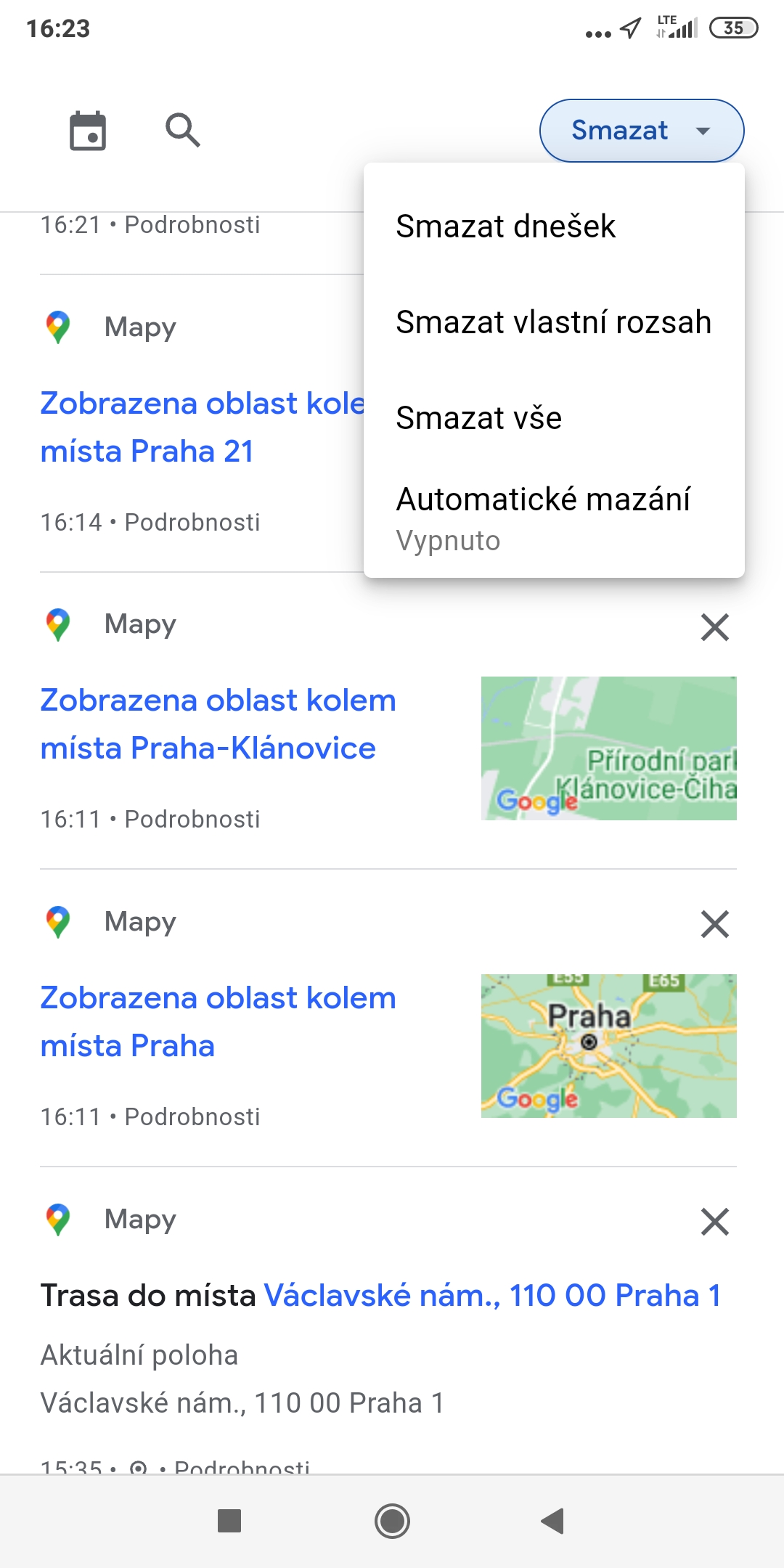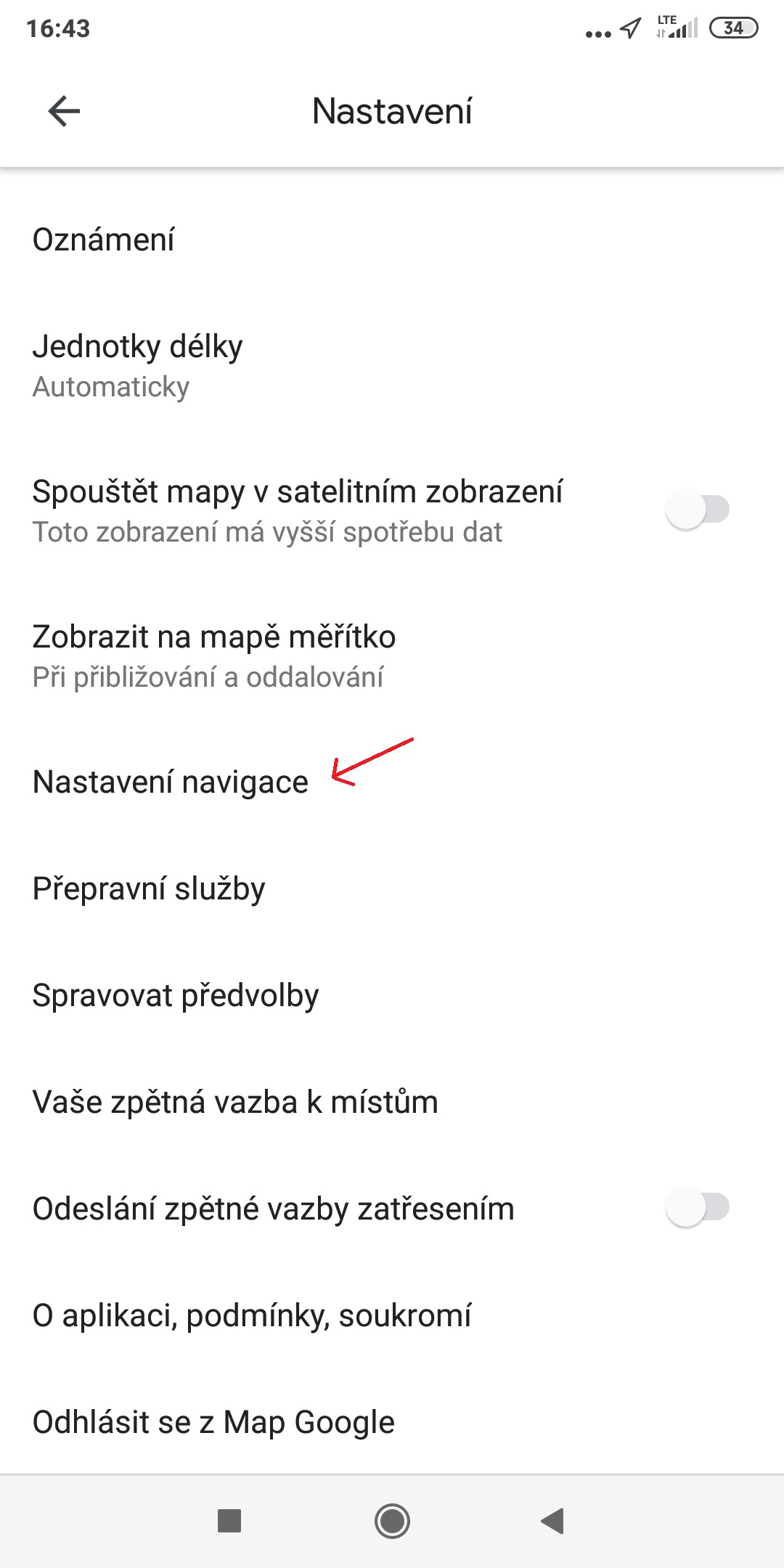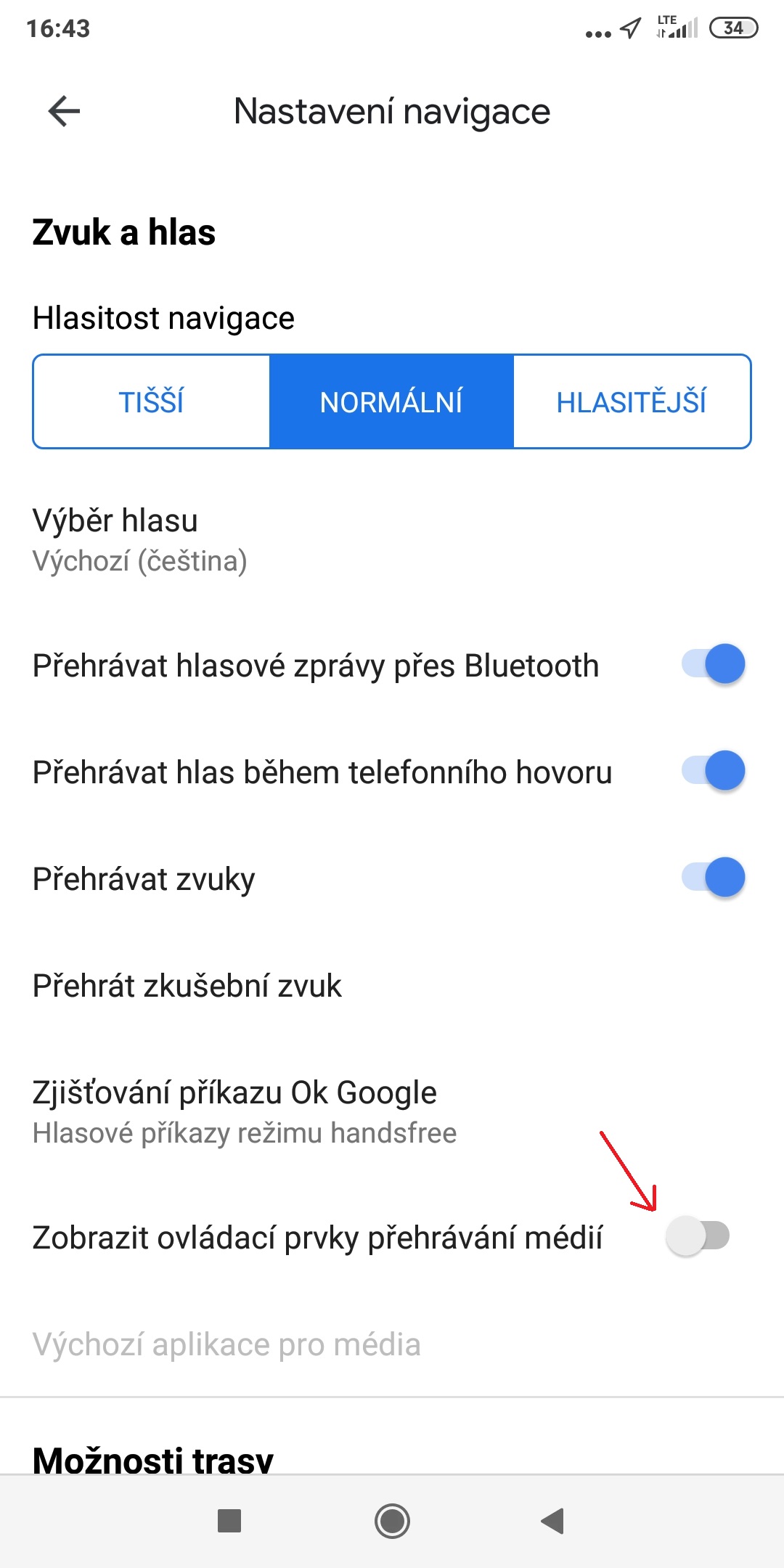ಗೂಗಲ್ ನಕ್ಷೆಗಳು ಬಹಳ ಹಿಂದಿನಿಂದಲೂ ವಿಶ್ವದ ಅತ್ಯಂತ ಜನಪ್ರಿಯ ನ್ಯಾವಿಗೇಷನ್ ಅಪ್ಲಿಕೇಶನ್ಗಳಲ್ಲಿ ಒಂದಾಗಿದೆ. ಅವರು ಅನೇಕ ಉಪಯುಕ್ತ ಕಾರ್ಯಗಳನ್ನು ನೀಡುತ್ತವೆ ಮತ್ತು ಇತ್ತೀಚೆಗೆ ಅವು ನೈಜ ಪ್ರಪಂಚದ ಡಿಜಿಟೈಸ್ಡ್ ಆವೃತ್ತಿಯಾಗಿ ಬದಲಾಗುತ್ತಿವೆ (ಇದೊಂದು ಹೊಸತನಕ್ಕೆ ಧನ್ಯವಾದಗಳು ತಲ್ಲೀನಗೊಳಿಸುವ ನೋಟ) ಇಂದು ನಾವು ನಿಮಗೆ 6 ಸಲಹೆಗಳು ಮತ್ತು ತಂತ್ರಗಳನ್ನು ತರುತ್ತೇವೆ, ಅದು ನಿಮಗೆ ಮೊದಲು ತಿಳಿದಿಲ್ಲದಿರಬಹುದು ಮತ್ತು ಅದು ಖಂಡಿತವಾಗಿಯೂ ಸೂಕ್ತವಾಗಿ ಬರುತ್ತದೆ.
ನೀವು ಆಸಕ್ತಿ ಹೊಂದಿರಬಹುದು
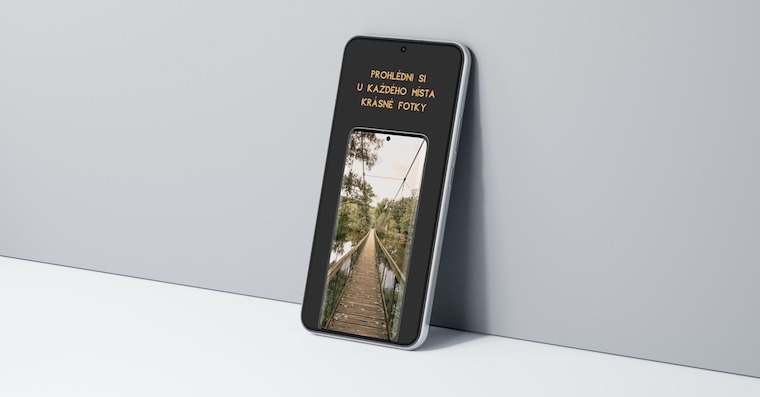
ಹತ್ತಿರದ COVID-19 ಲಸಿಕೆ ಕೇಂದ್ರವನ್ನು ಹುಡುಕಿ
ನೀವು ಇನ್ನೂ COVID-19 ರೋಗದ ವಿರುದ್ಧ ಲಸಿಕೆ ಹಾಕಿಲ್ಲವೇ? ಅದನ್ನು ಸರಿಪಡಿಸಲು Google ನಕ್ಷೆಗಳು ನಿಮಗೆ ಸಹಾಯ ಮಾಡಬಹುದು. ನೀವು ಮಾಡಬೇಕಾಗಿರುವುದು ಸರ್ಚ್ ಇಂಜಿನ್ನಲ್ಲಿ ಟೈಪ್ ಮಾಡುವುದು ಕೋವಿಡ್ ಪರೀಕ್ಷೆ, ಅದರ ನಂತರ ನಿಮ್ಮ ಪ್ರದೇಶದಲ್ಲಿ ಹತ್ತಿರದ ಲಸಿಕೆ ಕೇಂದ್ರಗಳ ಪಟ್ಟಿಯನ್ನು ಪ್ರದರ್ಶಿಸಲಾಗುತ್ತದೆ.
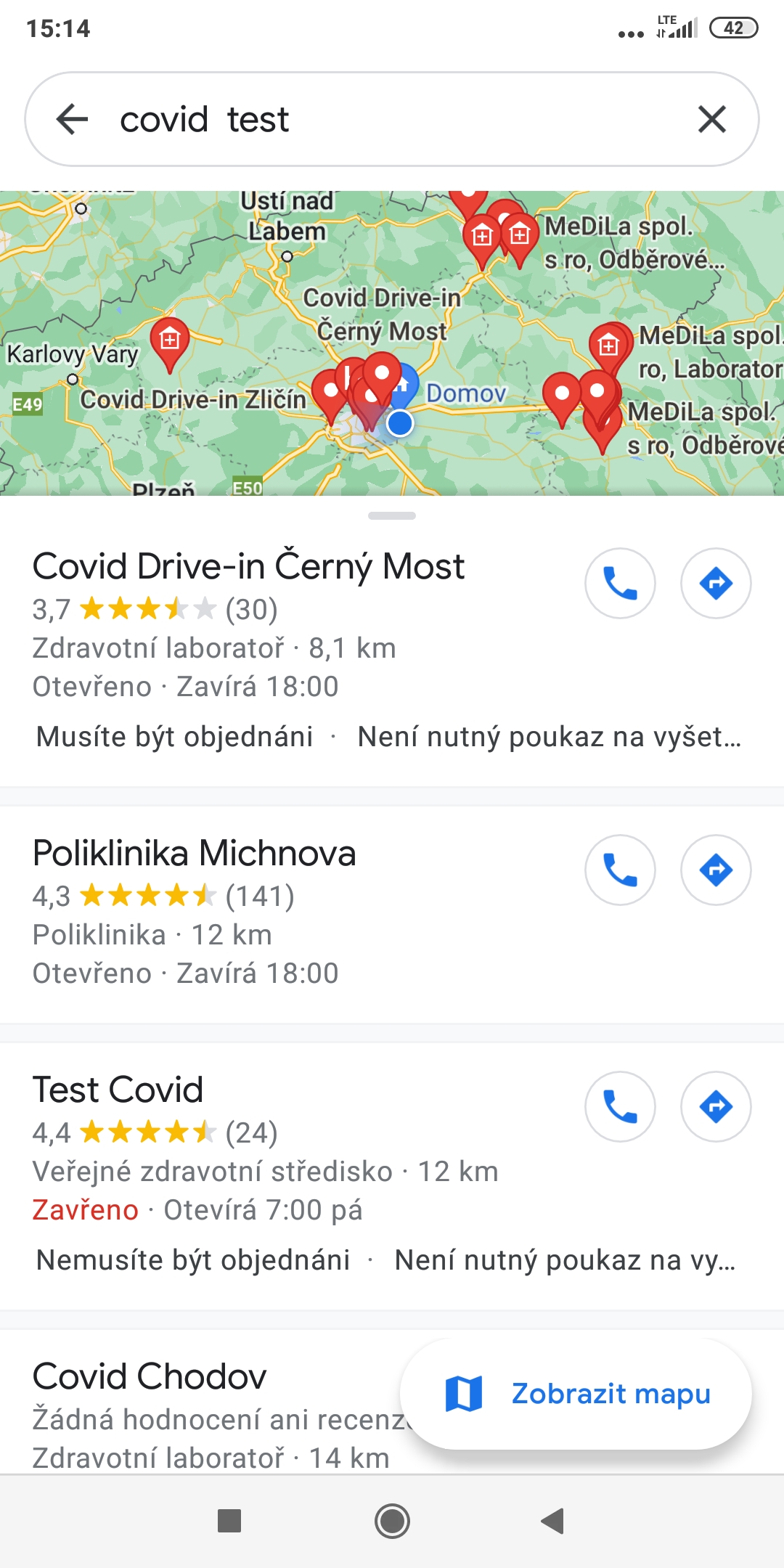
ಎರಡು ಸ್ಥಳಗಳ ನಡುವಿನ ಅಂತರವನ್ನು ಅಳೆಯುವುದು
ಎರಡು ಸ್ಥಳಗಳ ನಡುವಿನ ಅಂತರವನ್ನು ಅಳೆಯುವುದು ಮತ್ತೊಂದು ಉಪಯುಕ್ತ ಸಲಹೆಯಾಗಿದೆ. ನಕ್ಷೆಯಲ್ಲಿ ಹೆಸರು ಅಥವಾ ಐಕಾನ್ ಅಲ್ಲದ ಸ್ಥಳವನ್ನು ಟ್ಯಾಪ್ ಮಾಡಿ ಮತ್ತು ಹಿಡಿದುಕೊಳ್ಳಿ. ಕಾಣಿಸುತ್ತದೆ ಕೆಂಪು ಪಿನ್. ನಂತರ ಕೆಳಗಿನ ಬಲ ಮೂಲೆಯಲ್ಲಿ ಟ್ಯಾಪ್ ಮಾಡಿ ಮತ್ತು ಆಯ್ಕೆಯನ್ನು ಆರಿಸಿ ದೂರವನ್ನು ಅಳೆಯಿರಿ. ಕಾಣಿಸುತ್ತದೆ ಕಪ್ಪು ವೃತ್ತ. ಈಗ ಅದನ್ನು ಮುಂದಿನ ಹಂತಕ್ಕೆ ನಿರ್ದೇಶಿಸಿ, ಇದು ಎರಡು ಸ್ಥಳಗಳ ನಡುವಿನ ಅಂತರವನ್ನು ಅಳೆಯುತ್ತದೆ (ಮೀಟರ್ ಅಥವಾ ಕಿಲೋಮೀಟರ್ಗಳಲ್ಲಿನ ಅಂತರವನ್ನು ಕೆಳಗಿನ ಎಡಭಾಗದಲ್ಲಿ ಪ್ರದರ್ಶಿಸಲಾಗುತ್ತದೆ). ಆಯ್ಕೆಯನ್ನು ಟ್ಯಾಪ್ ಮಾಡುವ ಮೂಲಕ ಹೆಚ್ಚುವರಿ ಅಂಕಗಳನ್ನು ಸೇರಿಸಬಹುದು ಪಾಯಿಂಟ್ ಸೇರಿಸಿ ಬಲ ಕೆಳಗಿನ ಮೂಲೆಯಲ್ಲಿ.
ನೈಜ-ಸಮಯದ ಸ್ಥಳ ಹಂಚಿಕೆ
ನಿಮ್ಮ ಪ್ರಸ್ತುತ ಸ್ಥಳವನ್ನು ನೈಜ ಸಮಯದಲ್ಲಿ ಹಂಚಿಕೊಳ್ಳಲು Google ನಕ್ಷೆಗಳು ನಿಮಗೆ ಅನುಮತಿಸುತ್ತದೆ. ನೀವು ಅದನ್ನು ಒಂದು ಗಂಟೆಯಿಂದ ಮೂರು ದಿನಗಳವರೆಗೆ ಅಥವಾ ಅನಿರ್ದಿಷ್ಟವಾಗಿ ಹಂಚಿಕೊಳ್ಳಬಹುದು. ಕಾರ್ಯವಿಧಾನವು ಈ ಕೆಳಗಿನಂತಿರುತ್ತದೆ:
- ನಿಮ್ಮ ಮೇಲೆ ಕ್ಲಿಕ್ ಮಾಡಿ ಪ್ರೊಫೈಲ್ ಐಕಾನ್ ವಿ ಪ್ರವೆಮ್ ಹಾರ್ನಿಮ್ ರೋಹು.
- ಒಂದು ಆಯ್ಕೆಯನ್ನು ಆರಿಸಿ ಸ್ಥಳ ಹಂಚಿಕೆ.
- ಆಯ್ಕೆಯನ್ನು ಟ್ಯಾಪ್ ಮಾಡಿ ಸ್ಥಳವನ್ನು ಹಂಚಿಕೊಳ್ಳಿ.
- ನಿಮ್ಮ ಪ್ರಸ್ತುತ ಸ್ಥಳವನ್ನು ಹಂಚಿಕೊಳ್ಳಲು ಬಯಸುವ ವ್ಯಕ್ತಿಯನ್ನು ಆಯ್ಕೆಮಾಡಿ.
- ನೀವು ಅದನ್ನು ಎಷ್ಟು ಸಮಯದವರೆಗೆ ಹಂಚಿಕೊಳ್ಳಲು ಬಯಸುತ್ತೀರಿ ಎಂಬುದನ್ನು ಆಯ್ಕೆಮಾಡಿ.
ನ್ಯಾವಿಗೇಷನ್ ಐಕಾನ್ ಅನ್ನು ಬದಲಾಯಿಸಿ
ನೀವು Google ನಕ್ಷೆಗಳಲ್ಲಿ ನ್ಯಾವಿಗೇಷನ್ ಐಕಾನ್ ಅನ್ನು ಬದಲಾಯಿಸಬಹುದು ಎಂದು ನಿಮಗೆ ತಿಳಿದಿದೆಯೇ? ಡೀಫಾಲ್ಟ್ ಐಕಾನ್ ನೀಲಿ ಬಾಣವಾಗಿದೆ, ಆದರೆ ಅದನ್ನು ಹೆಚ್ಚು ಸೂಕ್ತವಾದ ವಾಹನ ಐಕಾನ್ಗೆ ಬದಲಾಯಿಸಲು ಸಾಧ್ಯವಿದೆ, ಅವುಗಳೆಂದರೆ ಕಾರು, ಪಿಕ್-ಅಪ್ ಮತ್ತು SUV. ನೀವು ಈ ಬದಲಾವಣೆಯನ್ನು ಬಹಳ ಸುಲಭವಾಗಿ ಮಾಡಬಹುದು: ನ್ಯಾವಿಗೇಶನ್ನಲ್ಲಿ, ನೀಲಿ ನ್ಯಾವಿಗೇಷನ್ ಬಾಣದ ಮೇಲೆ ಕ್ಲಿಕ್ ಮಾಡಿ ಮತ್ತು ನಂತರ ಸೂಚಿಸಲಾದ ಮೂರು ಆಯ್ಕೆಗಳಿಂದ ಆರಿಸಿಕೊಳ್ಳಿ.
ಇತಿಹಾಸವನ್ನು ವೀಕ್ಷಿಸುವುದು ಮತ್ತು ಅಳಿಸುವುದು
ನಕ್ಷೆಯಲ್ಲಿ ನೀವು ಮಾಡುವ ಪ್ರತಿಯೊಂದು ಹುಡುಕಾಟವನ್ನು Google ನಕ್ಷೆಗಳು ಉಳಿಸುತ್ತದೆ ಆದ್ದರಿಂದ ನೀವು ನಂತರ ಅದಕ್ಕೆ ಹಿಂತಿರುಗಬಹುದು. ಅದನ್ನು ಪ್ರವೇಶಿಸಲು ನಿಮ್ಮ ಹುಡುಕಾಟ ಇತಿಹಾಸವನ್ನು ಟ್ಯಾಪ್ ಮಾಡಿ ಪ್ರೊಫೈಲ್ ಐಕಾನ್, ತೆರೆಯುವ ಮೂಲಕ ನಾಸ್ಟವೆನ್ ಮತ್ತು ಆಯ್ಕೆಯನ್ನು ಟ್ಯಾಪ್ ಮಾಡಿ ನಕ್ಷೆಗಳ ಇತಿಹಾಸ. ಈ ಮೆನುವಿನಲ್ಲಿ ನೀವು ಪ್ರತಿ ಐಟಂ ಅನ್ನು ಸಹ ಅಳಿಸಬಹುದು, ಇದು ದೀರ್ಘಕಾಲದವರೆಗೆ ಅಪ್ಲಿಕೇಶನ್ ಅನ್ನು ಬಳಸುವಾಗ ಬಹುತೇಕ ಅತ್ಯಗತ್ಯವಾಗಿರುತ್ತದೆ (ನೀವು ಸ್ವಯಂಚಾಲಿತ ಅಳಿಸುವಿಕೆಯನ್ನು ಸಹ ಹೊಂದಿಸಬಹುದು).
ನ್ಯಾವಿಗೇಟ್ ಮಾಡುವಾಗ ಸಂಗೀತವನ್ನು ಪ್ಲೇ ಮಾಡಲಾಗುತ್ತಿದೆ
ನ್ಯಾವಿಗೇಟ್ ಮಾಡುವಾಗ ನೀವು ಸಂಗೀತವನ್ನು ಪ್ಲೇ ಮಾಡಬಹುದು ಎಂದು ನಿಮಗೆ ತಿಳಿದಿದೆಯೇ? ನೀವು ಅದನ್ನು ಈ ರೀತಿ ಆನ್ ಮಾಡಿ: ಅದನ್ನು ತೆರೆಯಿರಿ ಸೆಟ್ಟಿಂಗ್ಗಳು→ನ್ಯಾವಿಗೇಷನ್ ಸೆಟ್ಟಿಂಗ್ಗಳು→ಮೀಡಿಯಾ ಪ್ಲೇಬ್ಯಾಕ್ ನಿಯಂತ್ರಣಗಳನ್ನು ತೋರಿಸಿ ತದನಂತರ ಮಾಧ್ಯಮ ಅಪ್ಲಿಕೇಶನ್ ಅನ್ನು ಆಯ್ಕೆಮಾಡಿ (ಅದು Spotify, YouTube Music ಅಥವಾ Apple ಸಂಗೀತ). ನಂತರ ನೀವು ನ್ಯಾವಿಗೇಶನ್ ಪರದೆಯ ಕೆಳಭಾಗದಲ್ಲಿ ಆಯ್ಕೆಮಾಡಿದ ಸಂಗೀತ ಪ್ಲೇಯರ್ಗಾಗಿ ನಿಯಂತ್ರಣಗಳನ್ನು ಕಾಣಬಹುದು.